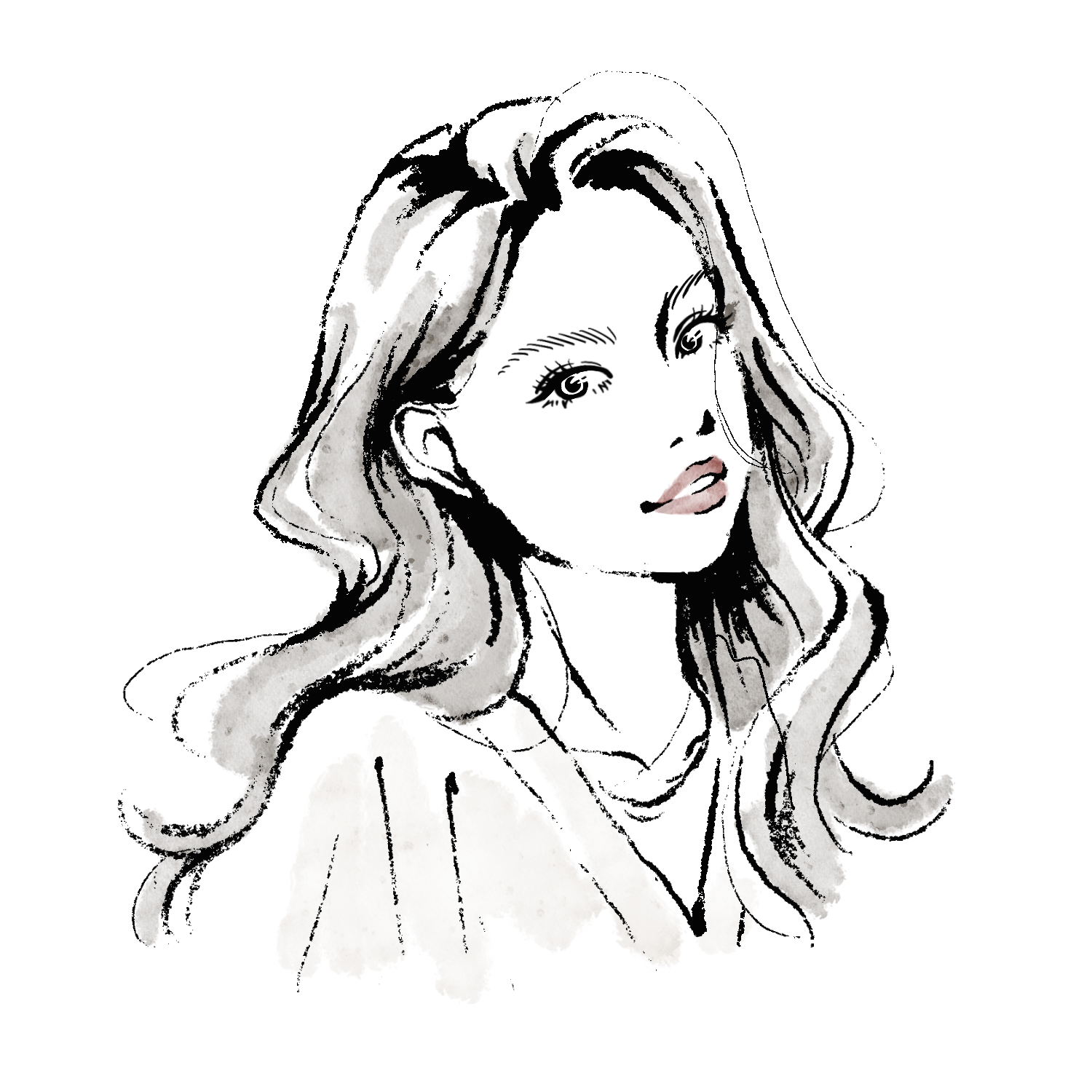そろそろ年末モードなので、2019年に買ってよかったもの、2020年も変わらず選抜入り間違いなしのアイテムを10個に厳選してまとめておきたいと思います。
もし買おうか迷っているものがあれば年末年始は、ブラックフライデーにボクシングデー、新春セールとセールが目白押しなので狙い時なので、今からチェックしておくべし!です。
ガジェット系
まずはみんな大好きガジェット系から!(だれw)
Kindle Paperwhite
これは絶対外せない!「Kindle Paperwhite」!!
このタイプは防水機能も付いているのでお風呂でも読めるし、夏はビーチで_なんて使い方ももちろんできます。
海外組には特にオススメです。
海外に住んでいると日本の本て買えないんですよね。
でもそんな時に活躍してくれるのがこの「Kindle Paperwhite」です。
最近では電子書籍化されている本も増えているので、日本のアマゾン(アマゾンジャパン)であれば、Kindle本を購入することができますよ!
もちろん海外で Kindle Paperwhite を購入しても日本語設定ができるので安心してくださいね。
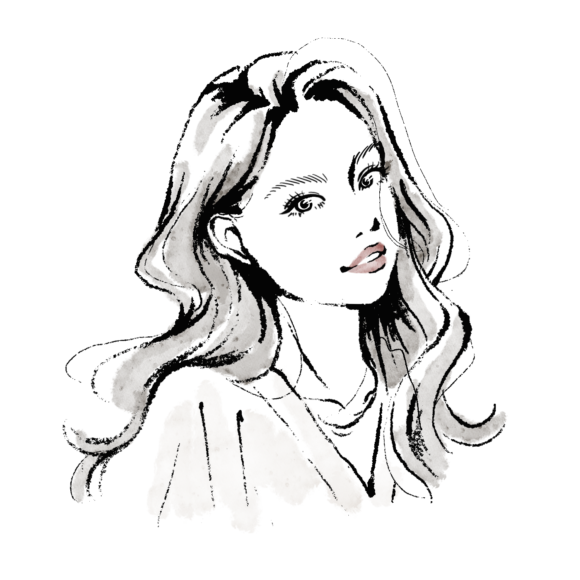
ちなみにわたしが持ってるのは 8GB WIFI モデルです! 電池がなかなか減らないのがすごいです!
年末はブラックフライデーやボクシングデーなどのセール日が満載なので、要チェックです。
Logicool の垂直マウス MX Vertical
使い始めた頃にめっちゃ感動したのを覚えているのがこの「Logitech MX Vertical」。
家で仕事していることもあってか平日の日中はほぼパソコンの前にいるわたし。
長年腱鞘炎に悩まされていましたが、このマウスにしてから手首が痛くない!!! あの感動は忘れないですね..
もちろんMacのトラックパッドに勝るものはないと思っていますが、それでもやっぱりマウスは欲しい。
そんなときにおすすめなのがこの Logitech MX Vertical です。
別記事でもまとめているのでよかったらどうぞ。
-
-
【腱鞘炎が治った!】Logicool垂直マウスを1ヶ月使ってみた!
今話題の垂直型マウス。実際に1ヶ月使ってみたところ腱鞘炎がなくなり、肩こりも軽減したのでレビュー記事にしました。10,000円しますが、長く作業をする人ほど、負担やストレスは最小限にしておくべきなので、パソコンで長時間仕事や作業をする人にはおすすめです!
続きを見る
MacBook をサブディスプレイ化 Luna Display
わたしの悩みを解決してくれた神のようなアイテムがこの「Luna Display」です。
Apple からの新規機能「Sidecar」がリリースされ、Mac のデスクトップを拡張またはミラーリングするディスプレイとして iPad を活用できるようになり話題になりましたが、わたしがやりたかったのは「使っていない MacBook をサブディスプレイとして使うこと」でした。
ほら、Mac ユーザーって基本 Mac を買い換えるので、下取りに出さない限り家に使わなくなった Mac が眠っているじゃないですか。
わたしの場合もそのパターンでして、どうにか MacBook をサブディスプレイ化できないかと調べていたところ見つけたのがこの Luna Display でした。
細かいレビューなどはこちらの記事を参考にどうぞ。
-
-
Luna Display の口コミと徹底レビュー【神アイテム発見】
「使っていないMacやiPadをサブディスプレイする方法ってないのかな。Luna Displayのレビューを知りたい。Windowsユーザーにも使えるようになったって聞いたけど、、、果たして本当なの?メリット・デメリットから利用者の口コミレビューを見てみたいな。」←こういった疑問に答えます。本記事の内容:1.【徹底レビュー】/2.口コミ・感想【実際に購入した人たちのリアルな声】/3.Luna Displayでよくある質問/4.Luna Diplayのセットアップ&使い方/5.【結論】Luna Display はこんな人におすすめです。
続きを見る
高速充電対応 モバイルバッテリー
高速充電対応のポータブルチャージャーも必須アイテムですね。
Google Pixel を買ったのも今年なんですが(もちろんこれもオススメなので、よければこちらの記事↓を参考にしてくださいね)、iPhone 6 からの機種変だったので、ようやく高速充電組に仲間入りしました。
普通の充電器だと2時間とか余裕でかかっていた充電時間も高速充電対応のチャージャー(ケーブル)だと、本当にあっという間に充電が完了します!!
旅行のときや終日外出時にめちゃくちゃ重宝します。
-
-
iPhoneからGoogle Pixel 3aに乗り換えました。Macbookとの相性とは?
MacbookとiPhoneを10年近く使ってきましたが、この度Google Pixel 3aに乗り換えました。Macbookとの相性や、使い勝手などなど、初アンドロイドのわたしにとっては不安が多かった今回の選択。同じような不安を抱える人のために記事にまとめました!ミドルレンジスマホこそ、おすすめです!
続きを見る
ちなみに高速充電対応かどうかは "Quick Charge 3.0" という記載があるかないかをチェックすればOKです。
略して "QC" と記載されている場合もあります。
旅行用 変換プラグ
海外によく行く人は持ってる人が多いかもしれないですが、わたしは今年購入したのでランクインです。
日本⇄カナダ だと電圧もほぼ同じなので、変圧器どころかプラグすらそのまま使えてしまうので忘れがちなんですが、今年欧州に義理従兄弟の結婚式に参列したときに購入しました。
このタイプは、A O BF C SE の5タイプそれぞれの仕様で使えるので、これひとつあればもう国ごとに買い揃える必要がないし、なくす心配もないでおすすめです。 USBプラグも2つ付いているのも◎です!
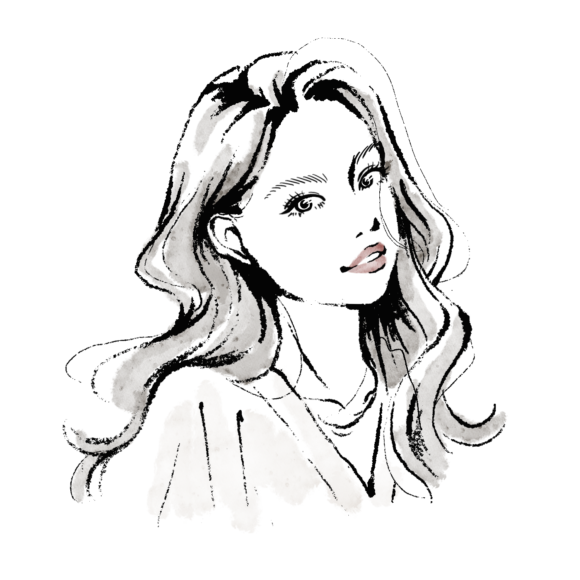
これはあくまでも変換プラグで、変圧器ではないので注意してくださいね!
キッチン家電
お次は我が家とは切っても切れないキッチンアイテム。 うちではさまざまなツールを使いこなしてますので(手前味噌w)よかったらそちらの記事もどうぞ。
-
-
海外生活でオススメなキッチン家電5選!インスタントポットもランクイン!
海外でも快適な食生活を送るために、我が家が実際に買ってよかった!と思うキッチン家電5つをご紹介しています。日本みたいな「高機能・コンパクト・かわいい」みたいなのを想像されるとちょっと違うかと思いますのであしからず(苦笑)
続きを見る
スチームオーブントースター
通常のオーブントースターは「ヒーター」による加熱でパンを焼き上げますが、スチームオーブントースターは「ヒーター」+「スチーム」で焼き上げるのが特徴です。
備え付けの容器に水をセットしておき、加熱するタイミングでスチームを庫内に充満させます。
気体よりも速く加熱されるスチームがトーストの表面に付着することで、表面だけをカリッと焼き上げられるんです!
もちろん、中はもちもちふわふわな食感を保ちつつ、外だけカリッとした食感が楽しめます♪
選び方のポイントとしては、3つです。
スチームオーブントースター選びのポイント
- 手入れのしやすさ
- 最適な大きさ
- 設定のバリエーション
「焼き網やパンくずトレイを取り出して洗えること」、頻繁に使うものなので「想定している置き場所に収まるのか」もしくは「焼きたいものの大きさに適切か」、そして「スチームオーブントースターを何に使いたいのか」で選ぶのがおすすめです。
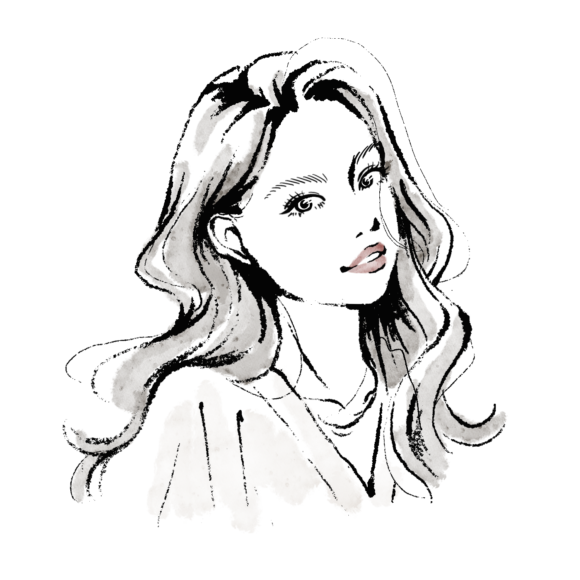
うちで実際に使っているのは、CUISINART の CSO-300N1C モデル です。
フードプロセッサー KitchenAid KFP1466ER
もうひとつ今年買ったものがありました。
それがこの「KitchenAid のフードプロセッサー」。
うちにはハンドブレンダーもミキサーもあります。もちろんです。
その上で買った、フードプロセッサー。
「え、なんで?!」という声も聞こえてきそうなので、それぞれの違いを簡単にまとめておきます。
フードプロセッサー、ミキサー、ブレンダーの違い
- フードプロセッサー:主に固形の食材を切ったり、削ったり、混ぜたりする調理家電。みじん切りやミンチ、ペーストなどを作れます。
- ミキサー:液体と固体を一緒に攪拌することでジュースやスープを作ることが可能。氷に対応しているモデルならスムージーも。
- ハンドブレンダー:スティック状で、食材を「切る」、「混ぜる」、「つぶす」、「泡立てる」などの工程を1本で担うことが可能。
うちにはグラインダー(ミンチ機)もあるので、ひき肉を作るにはグラインダーを使用しますが、フードプロセッサーはみじん切りが大得意なので、餃子のタネ作りに愛用中です。
それ以外だとペースト作りや、赤ちゃんがいる家庭だと離乳食作りにももってこいです。
うちでは有名どころの KitchenAid モデル (KFP1466ER) を使用していますが、選ぶポイントとしては、「アタッチメントに必要なものが含まれているか」「大きさ(容量)」です。
いろんなブランドからさまざまなタイプが出ているのでチェックして見てくださいね!
オフィスサプライ(文房具)系
そして次は、文房具系ですね。
なんか気がつくと増えちゃってるよ!ていう類ですが、今年は久しぶりにお気に入りヒットを見つけたのでご紹介します。
PARKER の万年筆 Jotter
パソコンもしくはスマホで仕事の8割が完結すると言っても過言ではないのですが、それでもわたしにとってペンも仕事に必要なアイテムなひとつです。
万年筆は前から使っていたんですが、PARKER に乗り換えたのは2019年。筆圧で変わる濃淡が好きなんです。
仕事柄、ときどきオフラインの空間で、パソコン上の整理されたマインドマップではなく、手書きでブワ〜〜〜〜っとアイデアを書き出したくなることがあります。
万年筆選びのポイントは、引っかかりもなくスラスラ書けることですが、この Jotter は安価の割に安定感があり、めちゃくちゃ買ってよかったと満足しています。
PARKER の Jotter 万年筆を使う場合、コンバーター(吸入器)やインクも一緒に買う必要があります。
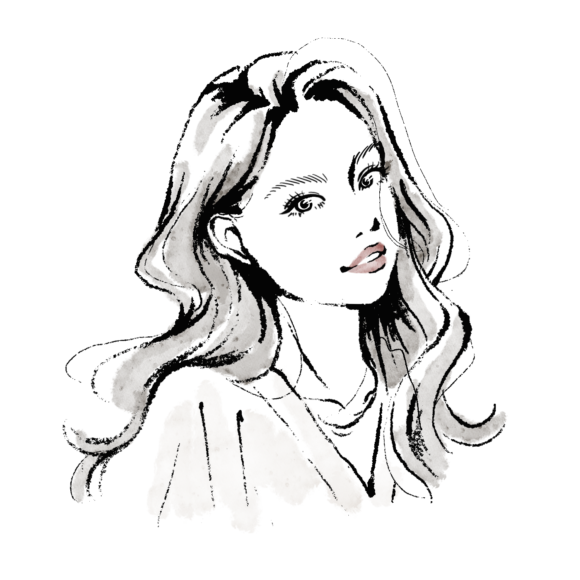
インクの色はお好みですが、わたしは断然ブルーブラック派です!
ちなみに PARKER は、5th Technology モデルも愛用しています。
こちらは液体インクではないので、濃淡が出ないタイプのペンです。
使い用途としては、重要な書類へのサインや、宛名書きなどなど、誰かに渡す資料への書き込む際はこちらを使うようにしています。
高級感もあってフォーマルな場面でも活躍してくれるので、濃淡が出る万年筆は苦手だけど、ちょっといいものを使いたい!なんて人には 5th Technology モデル をおすすめします。
モレスキンのドット方眼ノート
PARKER 万年筆とあわせて使っているのが、モレスキンのドット方眼ノートです。
サイズは、13cm × 21cm の大き過ぎず小さ過ぎずな絶妙なサイズを使っています。
カバーはハードがオススメ。
その理由は2つで、必ずしも机上で書き込むとは限らないので、しっかりしている方がどんな場面でも書き込みがしやすい_というのと、この大きさを選ぶ場合、手持ちのバッグにポンと入れることが多く、どうしてもソフトカバーだとめくれてしまったり、変な折れ目がついてしまったりしてしまいます。
その点、ハードカバーだと丈夫でノートの端が折れたりなんてこともなくどんなバッグにも気兼ねなく放り込めるのでオススメです。
そしてノートの罫線の選び方については個々人で趣味嗜好があると思うので一概には言えないのですが、わたしは絶対に「ドット方眼」をオススメします。
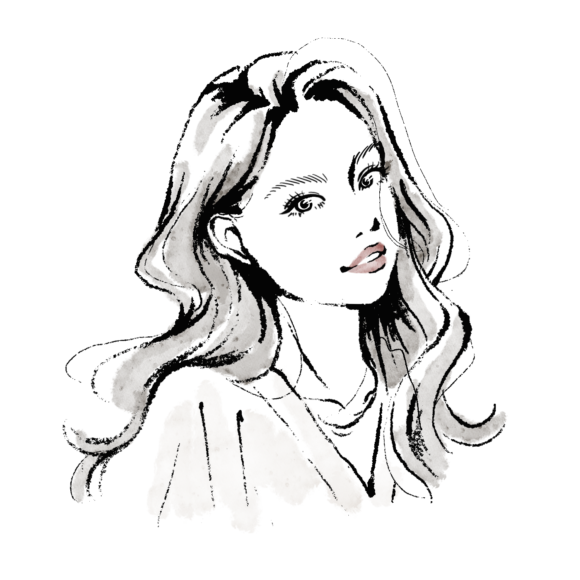
ドット方眼の愛用歴は高校時代に遡ります..授業ノートですらドット方眼を愛用していました。
罫線があるとそのルールに則ってノートを書かなきゃいけない(と感じてしまう)ので、手書きという良さを殺してしまいます。
思ったことをそのままに書き込んだり、矢印を引っ張ったり図解を入れたり、、クリエイティビティやアイデア出しなんかにオススメなのが罫線なしのタイプの良さです。
とはいえ、完全無地_だとどうしても文字が曲がってしまったり、バランスが取りづらい。
そんなときにオススメなのが、方眼ドット_というわけです。
使ってるノートがしっくりこないな〜なんて方は、モレスキンに限らずともまずは「ドット方眼」でサーチしてみるのをオススメします。
その中でもモレスキンは記事の書き心地、万年筆との相性が良いので悩んだらモレスキンにしてみるといいと思います。
Bestand ノート PC スタンドパソコンスタンド
もっと早く買っておけばよかったと思うのがこのパソコンスタンド。
空箱の上に置いて使っていた MacBook ですが、直置きだとファンが回るときにうまく熱を放出できないんですよね。
なので、デュアルディスプレイにしているなら、パソコンスタンドはマストアイテムです。
中にはバランスの取りづらい型もあるんですが、わたしの買ったこのタイプは安定感も抜群でおすすめです。
下の部分が空洞化していてスペースもあるので、収納スペースとしても使えて重宝しています。
まとめ|年末年始はセールの狙い目!
いかがでしたでしょうか?
どれも来年以降も間違いなく選抜入りのアイテムばかりです..!
もし買おうか迷っているものがあれば年末年始は、ブラックフライデーにボクシングデー、新春セールとセールが目白押しなので狙い時ですよ!
それでは今回はこの辺で!
いしかわ(@ishikawa_6ix)でした。
ツイッターではブログ更新情報も発信中!
気になる方は@ishikawa_6ixをフォローしてね♪